Google Translate
DEZE SERVICE KAN VERTALINGEN BEVATTEN DIE GEMAAKT ZIJN VIA GOOGLE. GOOGLE WIJST ALLE GARANTIES AF MET BETREKKING TOT DE VERTALINGEN, UITDRUKKELIJK OF STILZWIJGEND, MET INBEGRIP VAN GARANTIES VOOR CORRECTHEID, BETROUWBAARHEID EN EVENTUELE IMPLICIETE GARANTIES VAN VERKOOPBAARHEID, GESCHIKTHEID VOOR EEN BEPAALD DOEL EN VOOR HET NIET MAKEN VAN INBREUK OP RECHTEN VAN DERDEN.
De naslaggidsen van Nikon Corporation (hieronder, “Nikon”) zijn voor uw gemak vertaald met behulp van vertaalsoftware van Google Translate. Er zijn redelijke inspanningen gedaan om een correcte vertaling te leveren, maar geen enkele geautomatiseerde vertaling is perfect, noch bedoeld om menselijke vertalers te vervangen. Vertalingen worden als service aangeboden aan gebruikers van de naslaggidsenvan Nikon en worden “zoals ze zijn” geleverd. Er wordt geen enkele vorm van garantie, expliciet of impliciet, gegeven met betrekking tot de nauwkeurigheid, betrouwbaarheid of juistheid van vertalingen gemaakt uit het Engels naar een andere taal. Sommige inhoud (zoals afbeeldingen, video's, Flash-video’s, enz.) wordt mogelijk niet exact vertaald vanwege de beperkingen van de vertaalsoftware.
De officiële tekst is de Engelse versie van de naslaggidsen. Eventuele afwijkingen of verschillen in de vertaling zijn niet bindend en hebben geen juridische gevolgen wat betreft naleving of handhaving. Als er vragen zijn met betrekking tot de juistheid van de informatie in de vertaalde naslaggidsen, raadpleeg dan de Engelse versie van de gidsen, die de officiële versie is.
De modusknop
Draai aan de modusknop om uit de volgende modi te kiezen:
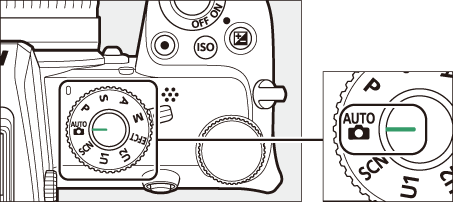
Modusknop
- b Automatisch : een “richten-en-schieten”-modus waarin de camera de belichting en tint instelt ( 0 Foto's maken ( b modus) , Films opnemen ( b modus) ).
- P Geprogrammeerd automatisch : De camera stelt de sluitertijd en het diafragma in voor een optimale belichting. Aanbevolen voor snapshots en in andere situaties waarin er weinig tijd is om camera-instellingen aan te passen.
- S Sluitertijdvoorkeuze : u kiest de sluitertijd; de camera selecteert het diafragma voor het beste resultaat. Gebruik om beweging te bevriezen of te vervagen.
- A Diafragmavoorkeuze : u kiest het diafragma; de camera selecteert de sluitertijd voor het beste resultaat. Gebruik deze optie om achtergronden te vervagen of om zowel de voorgrond als de achtergrond scherp te stellen.
- M Handmatig : u bepaalt zowel de sluitertijd als het diafragma. Stel de sluitertijd in op “bulb” of “time” voor lange tijdopnamen.
- EFCT Speciale effecten : Maak foto's met toegevoegde speciale effecten.
- U1/U2 Gebruikersinstellingenmodi : wijs veelgebruikte instellingen toe aan deze posities zodat u ze snel kunt oproepen.
- SCN-scène : Gebruiken voor onderwerpen van een geselecteerd type.
P: Geprogrammeerd automatisch
In deze modus past de camera automatisch de sluitertijd en het diafragma aan volgens een ingebouwd programma om in de meeste situaties een optimale belichting te garanderen. Verschillende combinaties van sluitertijd en diafragma die dezelfde belichting produceren, kunnen worden geselecteerd door aan de hoofdinstelschijf te draaien (“flexibel programma”). Terwijl het flexibele programma actief is, wordt een flexibele programma-indicator ( U ) weergegeven. Om de standaard sluitertijd- en diafragma-instellingen te herstellen, draait u aan de hoofdinstelschijf totdat de aanduiding niet langer wordt weergegeven, kiest u een andere stand of schakelt u de camera uit.
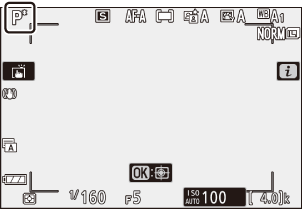
S: Sluitertijdprioriteit automatisch
Bij automatische sluitertijdvoorkeuze kiest u de sluitertijd terwijl de camera automatisch het diafragma selecteert dat de optimale belichting oplevert. Om een sluitertijd te kiezen, draait u aan de hoofdinstelschijf. De sluitertijd kan worden ingesteld op waarden tussen 30 s en 1/4000 s.
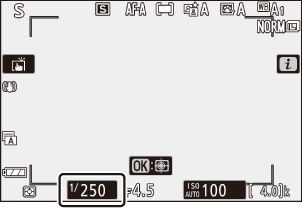
A: Diafragmaprioriteit automatisch
Bij automatische diafragmavoorkeuze kiest u het diafragma terwijl de camera automatisch de sluitertijd selecteert die voor de optimale belichting zorgt. Draai aan de secundaire instelschijf om een diafragma tussen de minimum- en maximumwaarden voor de lens te kiezen.
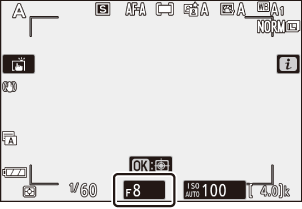
Belichtingsinstellingen filmmodus
De volgende belichtingsinstellingen kunnen worden aangepast in de filmmodus:
| Modus | Opening | Sluitertijd | ISO-gevoeligheid |
|---|---|---|---|
| P , S1 | — | — | – 2 |
| A | 4 | — | – 2 |
| M | 4 | 4 | 4 3 |
Belichting voor modus S is equivalent aan modus P.
De bovengrens voor ISO-gevoeligheid kan worden geselecteerd met behulp van de optie ISO-gevoeligheidsinstellingen > Maximale gevoeligheid in het filmopnamemenu.
Als Aan is geselecteerd voor ISO-gevoeligheidsinstellingen > Automatische ISO-regeling (modus M) in het filmopnamemenu, kan de bovengrens voor ISO-gevoeligheid worden geselecteerd met de optie Maximale gevoeligheid .
M: Handmatig
In de handmatige belichtingsmodus regelt u zowel de sluitertijd als het diafragma. Draai aan de hoofdinstelschijf om een sluitertijd te kiezen, en aan de secundaire instelschijf om het diafragma in te stellen. De sluitertijd kan worden ingesteld op waarden tussen 30 sec. en 1/4000 sec., of de sluiter kan voor onbepaalde tijd open worden gehouden voor een lange tijdopname ( 0 Lange tijdopnamen ). Het diafragma kan worden ingesteld op waarden tussen de minimum- en maximumwaarden voor de lens. Gebruik de belichtingsindicatoren om de belichting te controleren.
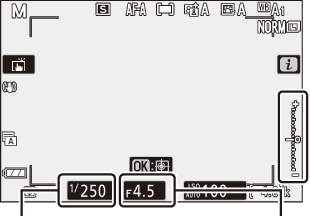
Sluitertijd
Opening
De belichtingsindicatoren geven aan of de foto bij de huidige instellingen onder- of overbelicht zal zijn. Afhankelijk van de optie die is gekozen voor persoonlijke instelling b1 ( EV-stappen voor belichtingsregeling ), wordt de hoeveelheid onder- of overbelichting weergegeven in stappen van 1/3 of 1/2 EV. Als de grenzen van het belichtingsmeetsysteem worden overschreden, knipperen de displays.
| Weergave | Persoonlijke instelling b1 ingesteld op “1/3 stap” | ||
|---|---|---|---|
| Optimale belichting | Onderbelicht met 1/3 EV | Overbelicht met meer dan 3 EV | |
| Monitor |  |
 |
 |
| Zoeker |  |
 |
 |
Automatische ISO-gevoeligheidsregeling (modus M )
Als automatische ISO-gevoeligheidsregeling ( 0 Automatische ISO-gevoeligheidsregeling ) is ingeschakeld, wordt de ISO-gevoeligheid automatisch aangepast voor optimale belichting bij de geselecteerde sluitertijd en diafragma.
Lange tijdsblootstellingen
Selecteer de volgende sluitertijden voor lange tijdopnamen van bewegend licht, de sterren, nachtlandschappen of vuurwerk.
- Bulb : De sluiter blijft open zolang de ontspanknop ingedrukt wordt gehouden (merk op dat deze optie op dezelfde manier functioneert als “tijd” wanneer de camera wordt gebruikt met een optionele ML-L7 afstandsbediening).
- Tijd : De belichting start wanneer de ontspanknop wordt ingedrukt en eindigt wanneer de knop een tweede keer wordt ingedrukt.

- Sluitertijd : Bulb (belichting van 35 seconden)
- Diafragma : f/25
Om onscherpte te voorkomen, bevestigt u de camera op een statief. Nikon raadt ook aan een volledig opgeladen batterij te gebruiken om stroomverlies te voorkomen terwijl de sluiter open is. Houd er rekening mee dat er bij lange belichtingstijden ruis (heldere vlekken, willekeurige heldere pixels of waas) aanwezig kan zijn. Heldere plekken en mist kunnen worden verminderd door Aan te kiezen voor Ruisonderdrukking lange sluitertijd in het foto-opnamemenu.
-
Maak de camera gereed.
Monteer de camera op een statief of plaats hem op een stabiele, vlakke ondergrond.
-
Selecteer modus M.
Draai de modusknop naar M .
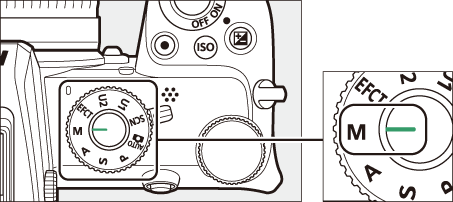
-
Kies een sluitertijd.
Draai aan de hoofdinstelschijf om een sluitertijd Bulb of Time te kiezen.
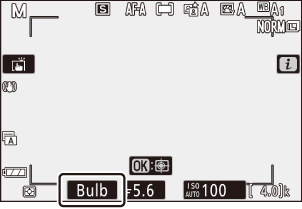
Lamp
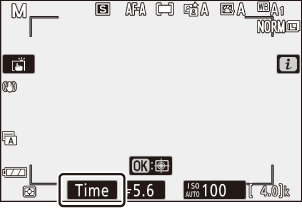
Tijd
-
Open de sluiter.
Bulb : Druk na het scherpstellen de ontspanknop helemaal in. Houd de ontspanknop ingedrukt totdat de belichting is voltooid.
Tijd : Druk na het scherpstellen de ontspanknop helemaal in.
-
Sluit de sluiter.
Bulb : haal uw vinger van de ontspanknop.
Tijd : Druk de ontspanknop helemaal in.
Gebruikersinstellingen: U1- en U2- modi
Wijs veelgebruikte instellingen toe aan de U1- en U2- posities op de modusknop.
Gebruikersinstellingen opslaan
Volg de onderstaande stappen om de instellingen op te slaan:
-
Pas instellingen aan.
Breng de gewenste aanpassingen aan de camera-instellingen aan, waaronder:
- menu-opties voor foto-opnamen,
- menu-opties voor filmopnamen,
- Aangepaste instellingen, en
- opnamemodus, sluitertijd (standen S en M ), diafragma (standen A en M ), flexibel programma (stand P ), belichtingscompensatie en automatische bracketing.
-
Selecteer Gebruikersinstellingen opslaan .
Markeer Gebruikersinstellingen opslaan in het setup-menu en druk op 2 .
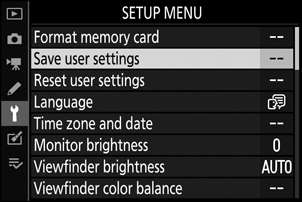
-
Selecteer een positie.
Markeer Opslaan in U1 of Opslaan in U2 en druk op 2 .
-
Bewaar gebruikersinstellingen.
Markeer Instellingen opslaan en druk op J om de in Stap 1 geselecteerde instellingen toe te wijzen aan de standknoppositie geselecteerd in Stap 3.
Gebruikersinstellingen oproepen
Als u de modusknop naar U1 of U2 draait, worden de laatst opgeslagen instellingen in die positie opgeroepen.
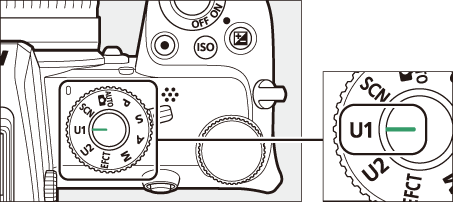
Gebruikersinstellingen resetten
Om de instellingen voor U1 of U2 terug te zetten naar de standaardwaarden:
-
Selecteer Gebruikersinstellingen resetten .
Markeer Gebruikersinstellingen resetten in het setup-menu en druk op 2 .
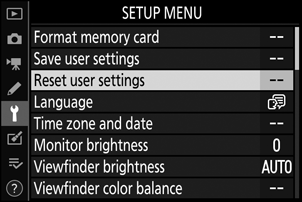
-
Selecteer een positie.
Markeer Reset U1 of Reset U2 en druk op 2 .
-
Gebruikersinstellingen resetten.
Markeer Reset en druk op J om de standaardinstellingen voor de geselecteerde positie te herstellen. De camera functioneert in stand P.
h (Scènemodi)
De camera biedt een keuze uit “scène”-modi. Als u een onderwerpstand kiest, worden de instellingen automatisch geoptimaliseerd om bij de geselecteerde scène te passen, waardoor creatieve fotografie net zo eenvoudig wordt als het selecteren van een stand, het kadreren van een foto en het maken van opnamen zoals beschreven in “Foto's maken ( b stand)” ( 0 Foto's maken ( b stand) ).
De volgende scènes kunnen worden geselecteerd door de standknop naar h te draaien en aan de hoofdinstelschijf te draaien totdat de gewenste scène in de monitor verschijnt.
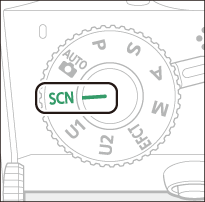
Modusknop
+
+
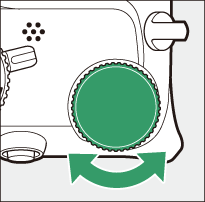
Hoofdinstelschijf
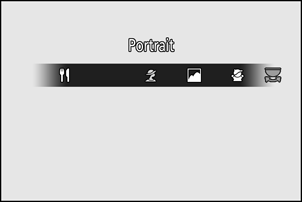
Monitor
| k | Portret |
|---|---|
| l | Landschap |
| p | Kind |
| m | Sport |
| n | Detailopname |
| o | Nachtportret |
| r | Nachtlandschap |
| s | Feest/binnen |
| t | Strand/sneeuw |
|---|---|
| d | Zonsondergang |
| e | Schemering Dageraad |
| f | Huisdier portret |
| g | Kaarslicht |
| j | Bloesem |
| z | Herfstkleuren |
| 0 | Voedsel |
k Portret

Gebruik voor portretten met zachte, natuurlijk ogende huidtinten. Als het onderwerp zich ver van de achtergrond bevindt of als er een telelens wordt gebruikt, worden achtergronddetails verzacht om de compositie een gevoel van diepte te geven.
l Landschap

Gebruik voor levendige landschapsfoto's bij daglicht.
p Kind

Gebruik voor snapshots van kinderen. Kleding- en achtergronddetails worden levendig weergegeven, terwijl huidtinten zacht en natuurlijk blijven.
m Sport

Snelle sluitertijden bevriezen beweging voor dynamische sportfoto's waarin het hoofdonderwerp duidelijk naar voren komt.
n dichtbij

Gebruik deze optie voor close-upopnamen van bloemen, insecten en andere kleine voorwerpen.
o Nachtportret

Gebruik deze optie voor een natuurlijke balans tussen het hoofdonderwerp en de achtergrond bij portretten die bij weinig licht zijn gemaakt.
r Nachtlandschap

Verminder ruis en onnatuurlijke kleuren bij het fotograferen van nachtlandschappen, inclusief straatverlichting en neonreclame.
s Feest/binnen

Leg de effecten van achtergrondverlichting binnenshuis vast. Gebruik voor feesten en andere binnenscènes.
t Strand/Sneeuw

Leg de helderheid vast van zonovergoten water-, sneeuw- of zandvlakten.
d Zonsondergang

Behoudt de diepe tinten die te zien zijn bij zonsondergangen en zonsopgangen.
e Schemering/dageraad

Behoudt de kleuren die zichtbaar zijn in het zwakke natuurlijke licht vóór zonsopgang of na zonsondergang.
f Dierenportret

Gebruik voor portretten van actieve huisdieren.
g Kaarslicht

Voor foto's gemaakt bij kaarslicht.
j Bloesem

Te gebruiken voor bloemenvelden, bloeiende boomgaarden en andere landschappen met uitgestrekte bloesems.
z Herfstkleuren

Legt de schitterende rode en gele tinten in herfstbladeren vast.
0 Voedsel

Gebruik voor levendige foto's van voedsel.
q (Speciale effectmodi)
Er kunnen speciale effecten worden gebruikt bij het maken van foto's en het opnemen van films.
De volgende effecten kunnen worden geselecteerd door de modusknop naar q te draaien en aan de hoofdinstelschijf te draaien totdat de gewenste optie in de monitor verschijnt.
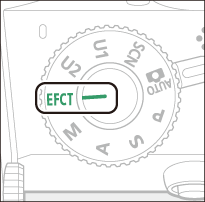
Modusknop
+
+
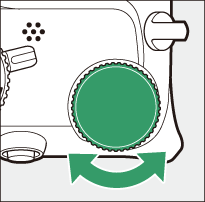
Hoofdinstelschijf
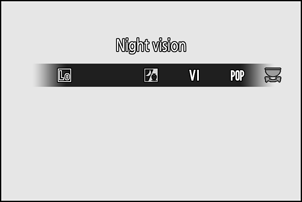
Monitor
| 4 | Nachtzicht |
|---|---|
| V | Superlevendig |
| T | Knal |
| U | Foto illustratie |
| 5 | Speelgoedcamera-effect |
| 6 | Miniatuureffect |
|---|---|
| 7 | Selectieve kleur |
| 1 | Silhouet |
| 2 | Hoge sleutel |
| 3 | Rustig |
Filmbeeldformaten van 1920 × 1080 120p, 1920 × 1080 100p en 1920 × 1080 slow-motion zijn niet beschikbaar in q modus.
4 Nachtzicht

Gebruik onder donkere omstandigheden om monochrome beelden op te nemen bij hoge ISO-gevoeligheden.
V Superlevendig

De algemene verzadiging en het contrast worden verhoogd voor een levendiger beeld.
T Pop

De algehele verzadiging wordt verhoogd voor een levendiger beeld.
U fotoillustratie

Verscherp de contouren en vereenvoudig het kleuren voor een postereffect. Druk op J om de instellingen aan te passen ( 0 U (foto-illustratie) instellingen aanpassen ).
5 Speelgoedcamera-effect

Maak foto's en films met verzadiging en randverlichting, vergelijkbaar met foto's gemaakt met een speelgoedcamera. Druk op J om instellingen aan te passen ( 0 5 instellingen (Speelgoedcamera-effect) aanpassen ).
6 Miniatuureffect

Maak foto's die lijken op afbeeldingen van diorama's. Werkt het beste bij fotograferen vanuit een hoog uitkijkpunt. Druk op J om de instellingen aan te passen ( 0 6 instellingen (miniatuureffect) aanpassen ).
7 Selectieve kleur

Alle andere kleuren dan de geselecteerde kleuren worden in zwart-wit vastgelegd. Druk op J om instellingen aan te passen ( 0 7 (Selectieve kleur) instellingen aanpassen ).
1 silhouet

Silhouetonderwerpen tegen een heldere achtergrond.
2 Hoge sleutel

Gebruik dit bij heldere scènes om heldere beelden te creëren die gevuld lijken met licht.
3 Rustig

Gebruik dit bij donkere scènes om donkere, rustige beelden met opvallende highlights te creëren.
Gebruik een statief om onscherpte als gevolg van cameratrillingen bij lange sluitertijden te voorkomen.
- NEF ( RAW )-beeldkwaliteitopties kunnen niet worden geselecteerd in de modi 4 , V , T , U , 5 , 6 en 7 .
- Sommige instellingen (bijvoorbeeld AF-veldstand, Picture Controls of witbalans) kunnen niet worden gewijzigd, afhankelijk van de geselecteerde modus.
- In de standen U en 6 neemt de vernieuwingsfrequentie van het opnamescherm af.
U (Foto-illustratie)-instellingen aanpassen
Om de lijndikte aan te passen, selecteert U in de modus voor speciale effecten en drukt u vervolgens op J .
- Druk op 4 om de contouren dunner te maken of 2 om ze dikker te maken.
- Druk op J om de wijzigingen op te slaan; het geselecteerde effect wordt toegepast tijdens het fotograferen.
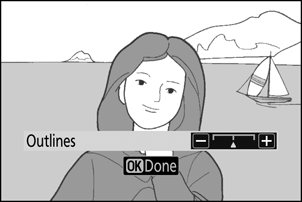
5 instellingen (Speelgoedcamera-effect) aanpassen
Om instellingen aan te passen, selecteert u 5 in de stand voor speciale effecten en drukt u vervolgens op J .
- Druk op 1 of 3 om de gewenste instelling te markeren.
- Levendigheid : Druk op 2 voor meer verzadiging, op 4 voor minder.
- Vignettering : Druk op 2 voor meer vignettering, 4 voor minder.
- Druk op J om de wijzigingen op te slaan; het geselecteerde effect wordt toegepast tijdens het fotograferen.
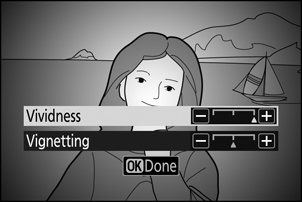
6 instellingen (miniatuureffect) aanpassen
Om instellingen aan te passen, selecteert u 6 in de stand voor speciale effecten en drukt u vervolgens op J .
-
Positioneer het focuspunt.
- Gebruik de multi-selector om het scherpstelpunt te positioneren in het gebied waarop u scherp wilt stellen.
- Om de scherpstelling te controleren, drukt u de ontspanknop half in.
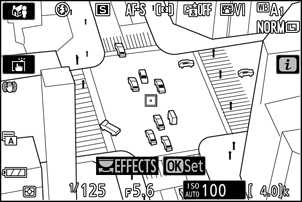
-
Kies de richting en grootte van het gebied dat scherp in beeld zal zijn.
- Druk op J om miniatuureffectopties te bekijken.
- Druk op 4 of 2 om de richting te kiezen van het gebied dat scherpgesteld zal worden.
- Druk op 1 of 3 om de breedte te kiezen van het gebied dat scherpgesteld zal zijn.
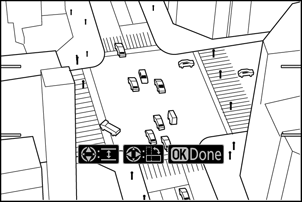
-
Wijzigingen opslaan.
Druk op J om de wijzigingen op te slaan; het geselecteerde effect wordt toegepast tijdens het fotograferen.
Miniatuureffectfilms worden op hoge snelheid afgespeeld. Ongeveer 15 minuten aan beeldmateriaal opgenomen met 1920 × 1080/30p geselecteerd voor Beeldformaat/beeldsnelheid in het filmopnamemenu ( 0 Beeldformaat/Framesnelheid ) worden bijvoorbeeld binnen ongeveer een minuut afgespeeld.
7 (Selectieve kleur) instellingen aanpassen
Om instellingen aan te passen, selecteert u 7 in de stand voor speciale effecten en drukt u vervolgens op J .
-
Selecteer kleuren.
- Druk op J om selectieve kleuropties te bekijken.
- Kadreer een object van de gewenste kleur in het witte vierkant in het midden van het scherm.
- Om in te zoomen op het midden van het scherm voor een nauwkeurigere kleurselectie, tikt u op de X knop. Tik op de W knop om uit te zoomen.
- Druk op 1 om de kleur van het object in het witte vierkant te kiezen, zodat deze in kleur wordt vastgelegd wanneer er foto's worden gemaakt; de geselecteerde kleur verschijnt in het eerste van de genummerde kleurvakken.
- Alle andere kleuren dan de kleuren die in de kleurvakken zijn geselecteerd, verschijnen in zwart-wit.
Geselecteerde kleur
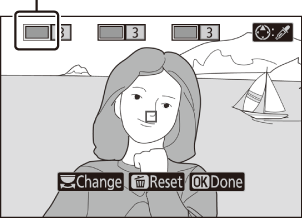
-
Kies het kleurbereik.
Druk op 1 of 3 om het bereik van vergelijkbare tinten die in foto's worden opgenomen te vergroten of verkleinen; kies uit waarden tussen 1 en 7 . Hoe hoger de waarde, hoe breder het kleurenbereik dat wordt opgenomen; hoe lager de waarde, hoe lager het kleurenbereik dat wordt opgenomen.
Kleurbereik
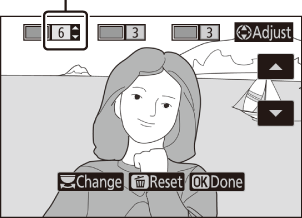
-
Selecteer extra kleuren.
- Om extra kleuren te selecteren, draait u aan de hoofdinstelschijf om een van de genummerde kleurvakken te markeren en herhaalt u stap 1 en 2.
- Er kunnen maximaal 3 kleuren worden geselecteerd.
- Om de gemarkeerde kleur te deselecteren, drukt u op O .
- Om alle kleuren te verwijderen, houdt u O ingedrukt. Er wordt een bevestigingsvenster weergegeven; selecteer Ja .
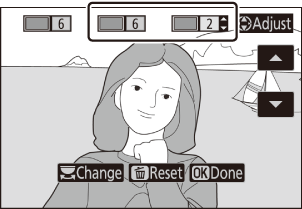
-
Wijzigingen opslaan.
Druk op J om de wijzigingen op te slaan; het geselecteerde effect wordt toegepast tijdens het fotograferen.

